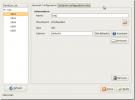كيفية تثبيت تطبيقات Linux على نظام التشغيل Chrome
أضافت Google مؤخرًا دعمًا لـ لينكس التطبيقات في حاوية لنظام التشغيل Chrome الذي يعمل بنظام Gentoo Linux ، مما يمنح المستخدمين بشكل فعال القدرة على تثبيت التطبيقات مفتوحة المصدر إذا اختاروا ذلك.
تطبيقات Linux ليست قياسية حتى الآن على جميع أجهزة Chromebook وأجهزة Chrome ، لذا ستحتاج إلى تمكين الميزات يدويًا. ومع ذلك ، عند إعداد هذه الميزة بشكل صحيح ، ستتمكن من تثبيت التطبيقات باستخدامها ملائمة (مدير حزم Ubuntu / Debian) وحتى Flatpaks من Flathub!
ملاحظة: ميزة تطبيق Linux على نظام التشغيل Chrome قيد التقدم ، ولا تدعمها جميع أجهزة Chromebook حتى الآن. قد تواجهك مشكلات في الصوت وبرامج التشغيل وما إلى ذلك. استخدم هذه التطبيقات على مسؤوليتك الخاصة!
قناة المطور على نظام التشغيل Chrome
قبل التمكن من الوصول إلى تطبيقات Linux على نظام التشغيل Chrome ، من المهم التبديل إلى قناة التطوير. مع تفعيل قناة التطوير ، ستمنحك آخر التحديثات المتعلقة بتقنية Linux هذه.
تحذير! من خلال تبديل جهاز Chromebook إلى قناة التطوير ، ستمحو كل شيء موجود عليه حاليًا. سيتم حذف الملفات والإعدادات والمعلومات غير المحفوظة. تأكد من حفظ كل شيء ونسخه احتياطيًا قبل المتابعة!
للتبديل إلى قناة المطور على جهاز Chromebook ، انقر على قائمة الوقت في الجزء السفلي الأيسر من الشاشة. من هناك ، انقر على رمز ترس الإعدادات. ثم حدد رمز القائمة. في منطقة القائمة في نظام التشغيل Chrome ، مرر لأسفل وابحث عن "حول نظام التشغيل Chrome". بعد ذلك ، انقر فوق "معلومات البناء التفصيلية".
ضمن معلومات الإصدار لجهاز Chromebook ، سيتم عرض القناة التي تستخدمها حاليًا. بالنسبة لمعظم المستهلكين ، ستكون هذه القناة "مستقرة". لتغييرها إلى تطوير ، حدد "تغيير القناة". ثم في الخيارات ، انقر على "dev".
عند النقر على "dev channel" ، سينزل جهاز Chromebook تحديثًا. اسمح بتنزيل التحديث على جهاز Chrome الخاص بك. عند الانتهاء من تنزيل التحديث ، سيُطلب منك إعادة تشغيل جهازك. القيام بذلك.

مع عودة نظام التشغيل Chrome إلى الإنترنت ، ستستخدم قناة مطور البرامج!
تمكين دعم تطبيق Linux
لتمكين ميزات Linux على جهاز Chromebook ، ستحتاج إلى العودة إلى الإعدادات. للوصول إلى الإعدادات ، انقر على قائمة الوقت في القسم الأيمن من الشاشة. ثم ، انقر فوق رمز الترس للوصول إلى منطقة الإعدادات.
داخل إعدادات جهاز Chromebook ، مرر إلى أقصى طول الصفحة حتى تصل إلى خيار القائمة "Linux" واستخدمه لتمكين ميزة Linux على نظام التشغيل Chrome.
بمجرد إعداد ميزة Chrome OS Linux على جهاز Chromebook ، سيرشدك النظام خلال تثبيت حاوية Linux. لا تخطي هذه الخطوة! بدون الحاوية ، لن يكون من الممكن تشغيل تطبيقات Linux على نظام التشغيل Chrome!

عندما يعمل دعم تطبيق Linux بشكل كامل ، يجب أن يفتح Chome OS تلقائيًا محطة طرفية لاستخدامها. وبدلاً من ذلك ، يمكن تشغيل الجهاز بالضغط Ctrl + Alt + T. على لوحة المفاتيح.
تمكين Flatpak
يعني تمكين دعم تطبيق Linux على نظام التشغيل Chrome أنك ستتمكن من تثبيت تطبيقات Ubuntu من خلال مدير حزم Apt. ومع ذلك ، ليس هذا هو الشكل الوحيد من البرامج الممكن من خلال حاوية Linux على نظام التشغيل Chrome. في الواقع ، من الممكن أيضًا إعداده لتثبيت تطبيقات Linux عبر تنسيق حزم Flatpak Linux العالمي.
لتشغيل التطبيقات من خلال Flatpak على نظام التشغيل Chrome ، ستحتاج إلى ذلك تثبيت تطبيق Flatpak على نظام التشغيل Chrome. للقيام بذلك ، افتح محطة Chrome باستخدام Ctrl + Alt + T.. ثم استخدم ملائم مدير الحزم لتثبيت وقت تشغيل Flatpak.
sudo apt-get install flatpak
مع تثبيت وقت تشغيل Flatpak في حاوية نظام التشغيل Chrome ، حان الوقت لاشتراك نظام Flatpak في متجر برامج Flathub. للقيام بذلك ، استخدم فلاتباك الأمر أدناه.
إضافة flatpak عن بعد - إذا لم يكن موجودًا https://flathub.org/repo/flathub.flatpakrepo
تثبيت تطبيقات Linux على نظام التشغيل Chrome - Apt-get
يعد تثبيت التطبيقات على نظام التشغيل Chrome عبر مدير حزم Apt أمرًا سهلاً للغاية ، ويعمل كما لو كنت تستخدم Ubuntu. لتثبيت تطبيق ، اتبع الخطوات أدناه.
الخطوة 1: استخدم أمر البحث للبحث عن البرنامج الذي ترغب في تثبيته.
apt-get اسم برنامج البحث
الخطوة 2: ابحث في نتائج البحث واعثر على اسم الحزمة التي تريد تثبيتها على جهاز Chromebook. ضع في اعتبارك أنه يمكنك تثبيت العديد من الحزم في نفس الوقت بنفس الأمر.
الخطوه 3: خذ اسم الحزمة (الحزم) وقم بتوصيلها في أمر التثبيت التالي لتشغيل التطبيق.

sudo apt-get تثبيت program1 program2 program3
تثبيت تطبيقات Linux على نظام التشغيل Chrome - Flatpak
يعد تثبيت التطبيقات عبر Flatpak على نظام التشغيل Chrome أسهل قليلاً من استخدام Apt ، حيث يمكنك استخدام موقع Flathub على الويب للبحث بسهولة أكبر عن التطبيقات لتثبيتها. لمعرفة كيفية تشغيل التطبيقات على جهاز Chromebook ، اتبع الخطوات أدناه.

الخطوة 1: افتح محطة Chrome باستخدام Ctrl + Alt + T..
الخطوة 2: انتقل إلى Flathub.org ، وانقر على "بحث" وابحث عن البرنامج الذي ترغب في تثبيته. ثم ، انقر فوق رمز التطبيق للانتقال إلى صفحة التطبيق.
الخطوه 3: انسخ الأمر الطرفي في أسفل صفحة التطبيق والصقه في الوحدة الطرفية لتثبيت تطبيقك على نظام التشغيل Chrome!
بحث
المشاركات الاخيرة
قم بتخصيص نقاط تثبيت القرص الصلب باستخدام مدير جهاز التخزين (PySDM) في Ubuntu Linux
كلما قمت بإضافة أي قسم إضافي للقرص في نظامك ، فأنت بحاجة إلى إجراء ...
كيفية إرسال الملفات بسرعة بين أجهزة كمبيوتر Linux باستخدام Transporter
هناك العديد من الأسباب التي تجعلك ترغب في إرسال الملفات بين أجهزة ك...
كيفية الوصول عن بعد إلى جهاز كمبيوتر يعمل بنظام Linux من متصفح باستخدام DWService
تحتاج إلى الوصول إلى جهاز الكمبيوتر الخاص بك عن بعد ، ولكن ليس لديك...